برای این که بتوانید یک حساب کاربری در Ubuntu ایجاد کنید ۲ روش وجود دارد.
روش اول
بر روی آیکون چرخ دنده کلیک کنید، در منو گزینه system settings را انتخاب کنید.

در پنجره system Settings گزینه User Accounts را انتخاب کنید.
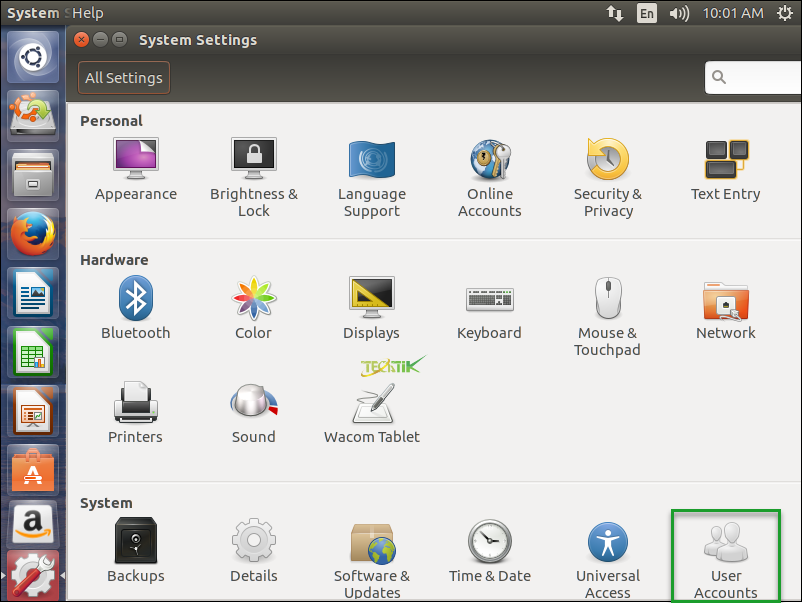
در پنجره User Accounts می توانید لیست کاربران خود را مشاهده کنید، برای اضافه کردن کاربر جدید ابتدا با کلیک بر روی Unlock صفحه را از حالت قفل خارج کنید،
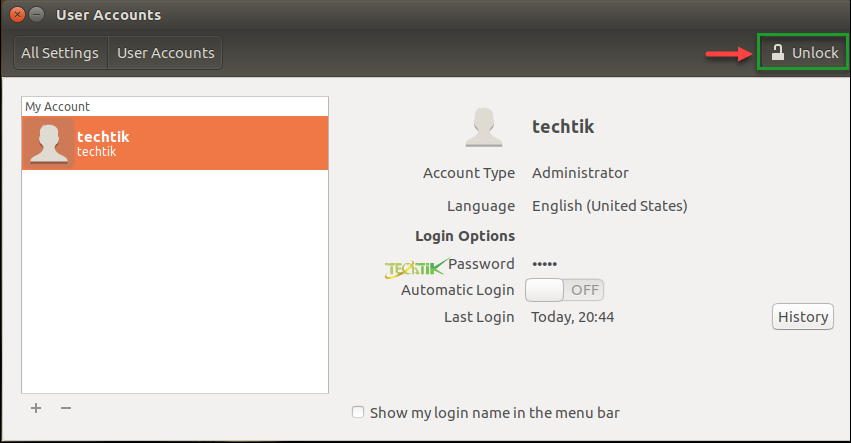
اما برای ایجاد یک کاربر جدید بر روی آیکون مثبت + کلیک کنید،

در پنجره باز شده در قسمت Account Type می توانید سطح دسترسی کاربر را مشخص کنید یعنی اگر بر روی حالت Administrator قرار دهید کاربر دسترسی کامل به تمام منابع داشته باشد اما اگر بر روی حالت Standard قرار دهید دسترسی محدود به کاربر می دهید.
در کادر Full name نام کاربری را وارد کنید، و در قسمت Username که به صورت خودکار بر اساس نامی که در کادر Full name قرار میدهد وارد می شود، البته می توانید خودتان تغییر دهید.
سپس بر روی Add کلیک کنید تا کاربر به لیست کاربران اضافه شود.

اگر بخواهید تصویری را به پروفایل کاربر اختصاص دهید با کلیک بر روی آیکون آدمک تصویری را انتخاب کنید، اگر عکس مشخصی را قرار دهید بر روی Browse for more pictures کلیک کنید.
در قسمت Account Type می توانید سطح دسترسی کاربر را تغییر دهید.
در قسمت Language می توانید زبان ورودی کاربر را مشخص کنید.

در قسمت Password کلیک کنید. سپس لیست Action را باز کنید و بر روی حالت Set a password now قرار دهید.
در کادر New password و Confirm password رمز عبور خود را وارد کنید.
اگر بر روی آیکون چرخ دنده کلیک کنید یک پسورد قوی به صورت تصادفی وارد می کند.
اگر تیک Show password را بردارید رمز عبور وارد شده به صورت دایره ای نمایش داده می شود.
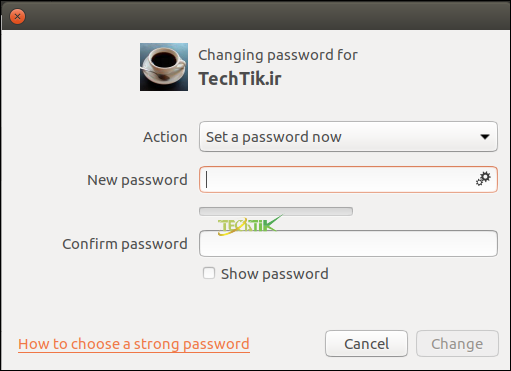
روش دوم
در این قسمت حساب کاربری را از طریق Terminal ایجاد خواهیم کرد.
برای باز کردن محیط Terminal با کلیک راست در داخل Desktop و انتخاب گزینه Open Terminal را انتخاب کنید، یا با استفاده از کلید های ترکیبی Ctrl + Alt + T می توانید این محیط را اجرا کنید.
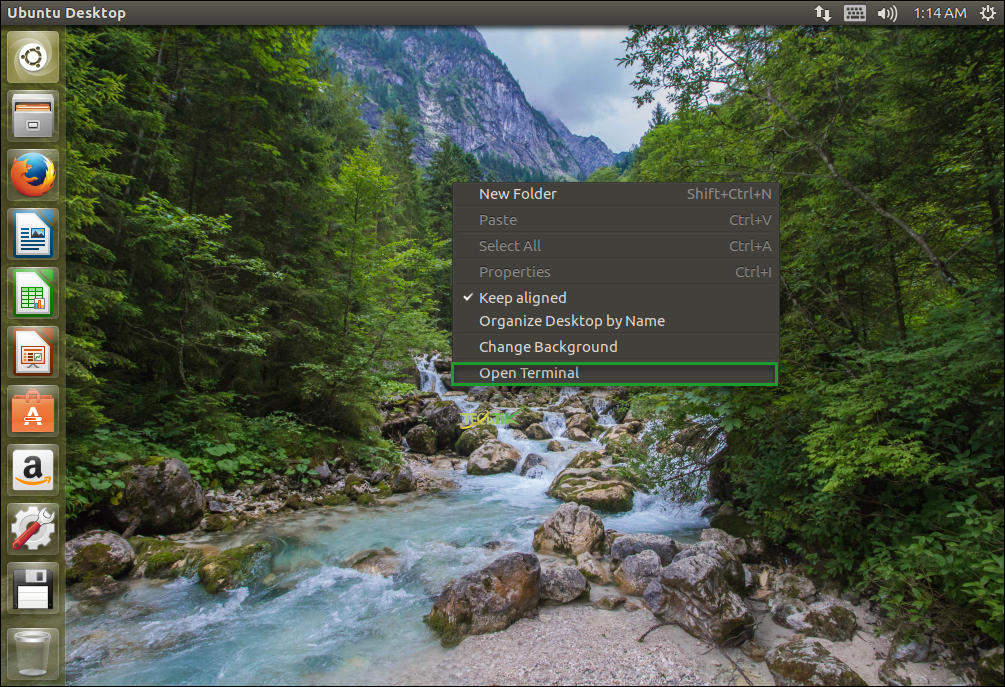
برای تعریف کاربر باید از دستور adduser استفاده کنید که به صورت زیر وارد می کنیم:
sudo adduser TechTik
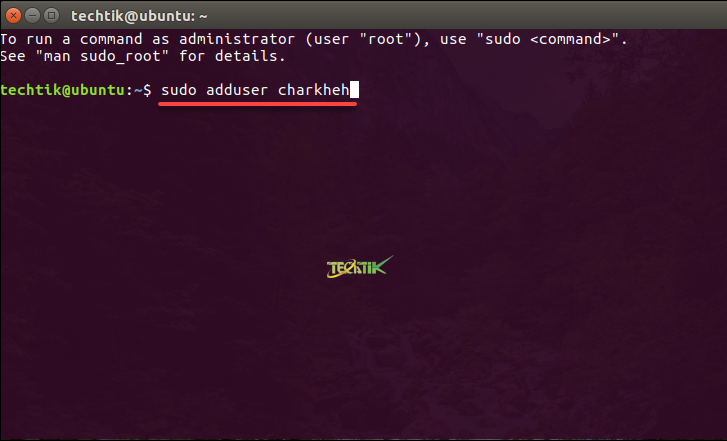
به جای کلمه TechTik نام کاربری مورد نظر خود را وارد کنید.
دستور sudo برای دادن مجوز کاربر Root به کاربر در حال کار است که توانایی تعریف User را داشته باشد.
بعد از وارد کردن دستور بالا زمانی که عبارت Enter new UNIX password را مشاهده کردید رمز عبور خود را وارد کنید( زمانی در محیط Terminal مز عبور را وارد می کنید هیچ کاراکتری تایپ نمی شود)
حذف نام کاربری
اگر بخواهید کاربری را حذف کنید از دستور زیر استفاده کنید.
Sudo deluser Techtik
به جای کلمه TechTik نام کاربری مورد نظر خود را وارد کنید.

